Jak stahovat videa a fotografie z Instagramu na iPhone
Instagram je dnešní přední platforma pro sdílení fotografií a videí, kde mohou uživatelé každý den zveřejňovat nebo objevovat miliony nového obsahu. Aplikace Instagramu však nenabízí funkci stahování, zejména na zařízeních iPhone a iPad, což ztěžuje ukládání vašich oblíbených obrázků nebo videí.
ClipDown.com je dokonalý nástroj, který pomáhá uživatelům stahovat videa, fotografie, příběhy, kotouče a výběry z Instagramu v nejvyšší kvalitě (až 4K). Tento nástroj je zejména kompatibilní se všemi zařízeními, včetně iPhone a iPad. Pomocí několika jednoduchých kroků vám ClipDown umožňuje rychle a pohodlně stahovat váš oblíbený obsah.
Jak zkopírovat odkazy na Instagram
Poznámka: ClipDown vám umožňuje stahovat všechny typy obsahu Instagramu, včetně: videí, fotografií, rolí, příběhů, zvýraznění a InstaDP. Kroky stahování jsou všechny stejné.
- Chcete-li stáhnout videa z Instagramu, musíte nejprve získat odkaz na video z Instagramu (odkaz na video na Instagram získáte podle pokynů níže).
- Otevřete aplikaci Instagram, přejděte na video, které chcete stáhnout, klepněte na ikonu (...) a poté stiskněte možnost Kopírovat odkaz.

Po získání odkazu na video Instagram můžete podle pokynů jedním ze dvou níže uvedených způsobů stáhnout video do svého iPhone nebo iPad.
Metoda 1: Funguje s iOS 13+ a iPadOS 13+
Od verzí iOS 13 a iPadOS 13 a novějších má Safari novou funkci Správce stahování. V této funkci můžete stahovat soubory přímo přes prohlížeč. Můžete si také prohlédnout seznam souborů, které jste stáhli, odstranili, a můžete je spravovat. Ke staženým souborům můžete také přistupovat prostřednictvím aplikace Soubory na iPhonu a iPadu.
Jak stahovat videa z Instagramu pomocí prohlížeče Safari:
Krok 1: Přejděte na ClipDown.com pomocí prohlížeče Safari na svém iPhonu.
Krok 2: Vložte odkaz na video Instagram do vstupního pole a stiskněte tlačítko Stáhnout.
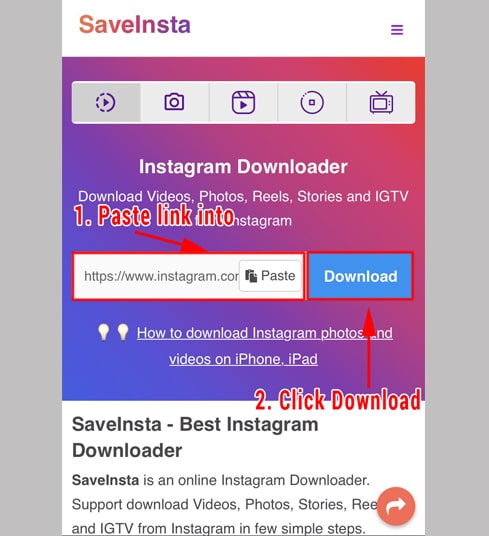
Krok 3: Zobrazí se video, které chcete stáhnout, pokračujte kliknutím na tlačítko Stáhnout video.
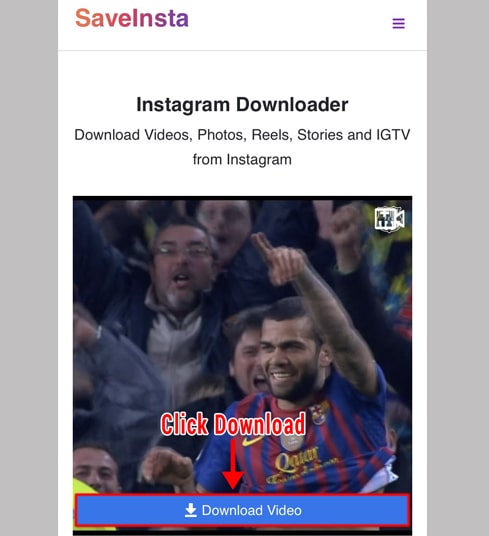
Krok 4: Zobrazí se zpráva o potvrzení stažení, pokračujte kliknutím na Stáhnout.
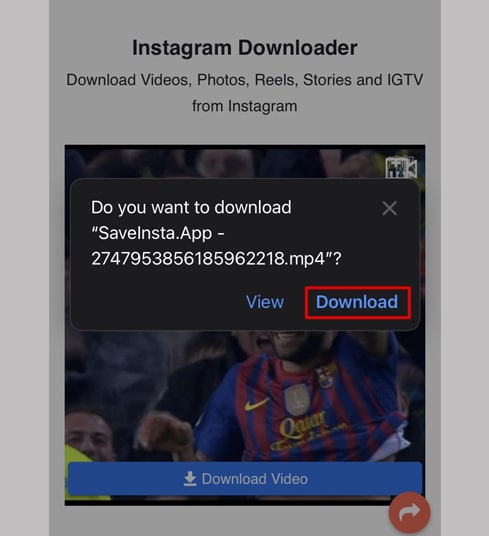
Krok 5: V horní části prohlížeče uvidíte ikonu stahování, jak je znázorněno níže, kliknutím zobrazíte průběh stahování videa.
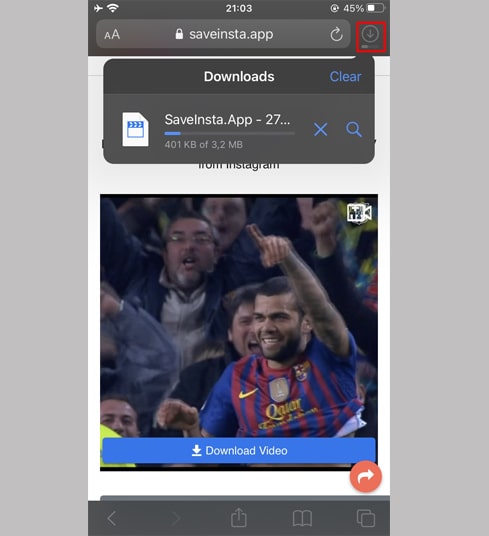
Krok 6: Po dokončení stahování videa pokračujte v otevírání aplikace"Soubory → Stahování" na vašem iPhone. Zde se zobrazí stažené video.
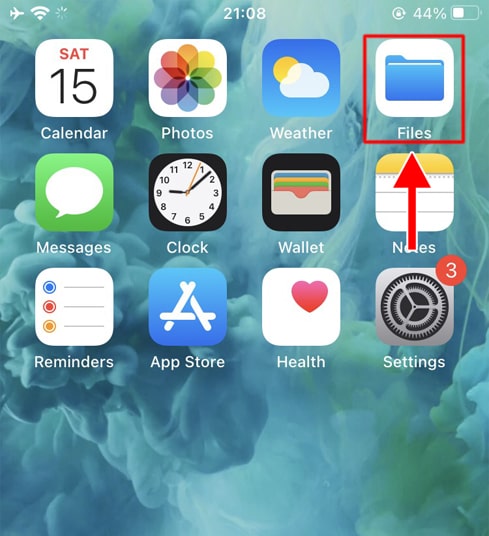
Krok 7: Podržte prst na videu, zobrazí se nabídka. Klikněte na tlačítko "Sdílet".
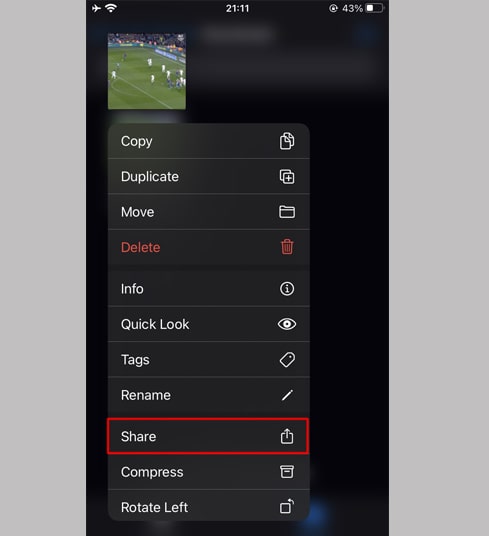
Krok 8: Najděte a klikněte na možnost "Uložit video".
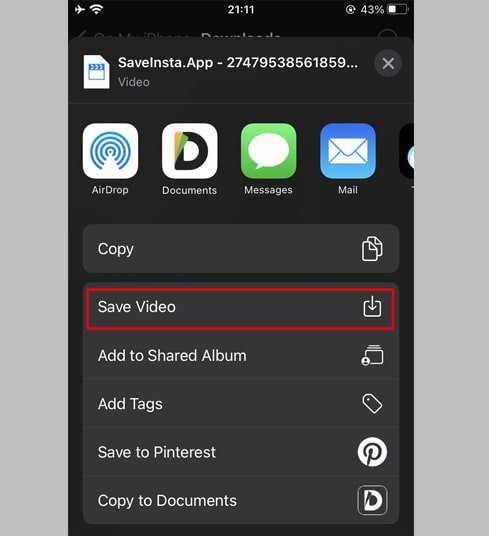
Krok 9: Otevřete aplikaci "Fotky" a vychutnejte si stažené video.

Metoda 2: Použijte aplikaci "Documents by Readdle" (platí pro iOS 12 a nižší)
Tímto způsobem se používá bezplatná aplikace pro správu souborů s názvem Documents by Readdle, která by měla fungovat na většině zařízení iOS.
Krok 1: Nainstalujte a otevřete aplikaci "Documents by Readdle"
- Na svém iOS zařízení přejděte do App Store a vyhledejte Documents by Readdle.
- Po dokončení instalace spusťte Documents by Readdle.

Krok 2: Přejděte na ClipDown.com v aplikaci Documents by Readdle
V aplikaci "Documents by Readdle" klepněte na ikonu prohlížeče, která vypadá jako ikona Safari (malý kompas, na iPhone je v pravém dolním rohu, na iPadu je v levém menu), poté se zobrazí webový prohlížeč.
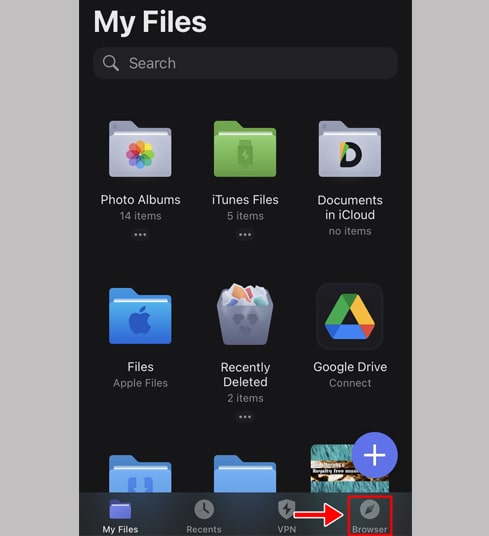
Krok 3: Vložte odkaz na video Instagram do vstupního pole a stiskněte Stáhnout.

Krok 4: Zobrazí se video, které chcete stáhnout, pokračujte kliknutím na tlačítko Stáhnout video.
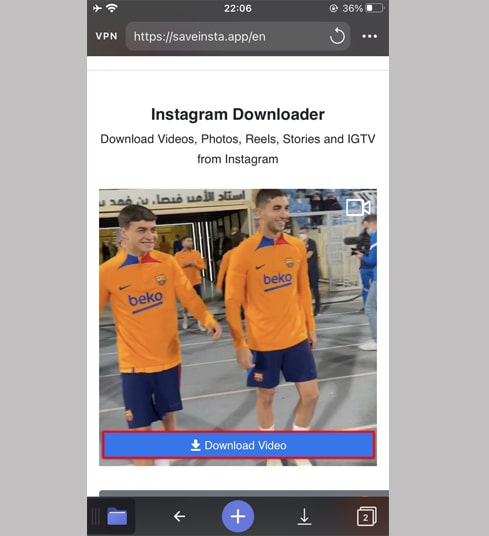
Krok 5: Soubor můžete přejmenovat a poté kliknutím na tlačítko "Hotovo" dokončete ukládání videa.

Krok 6: Přesuňte stažené video do složky "Photos".
- Klepnutím na ikonu "Moje soubory" v pravém dolním rohu zobrazíte průběh stahování videa.
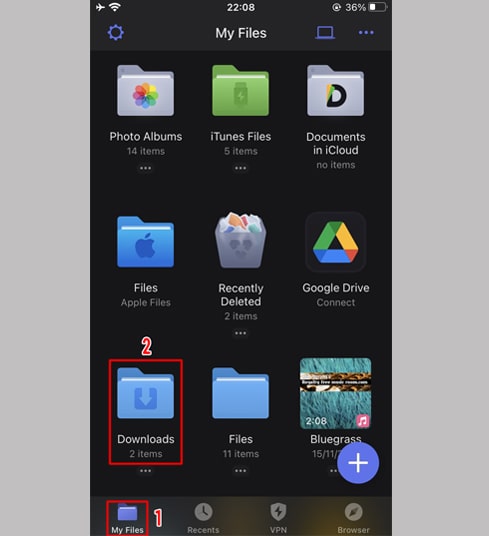
- Ve složce "Stahování" klikněte na ikonu tří teček přímo pod videem, kliknutím na "Přesunout" → "Fotografie" přesuňte video do "Fotografie", nyní si můžete vychutnat videa offline v knihovně "Fotografie".
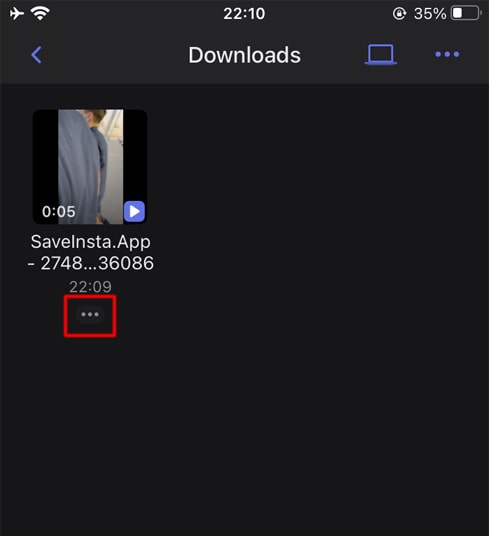
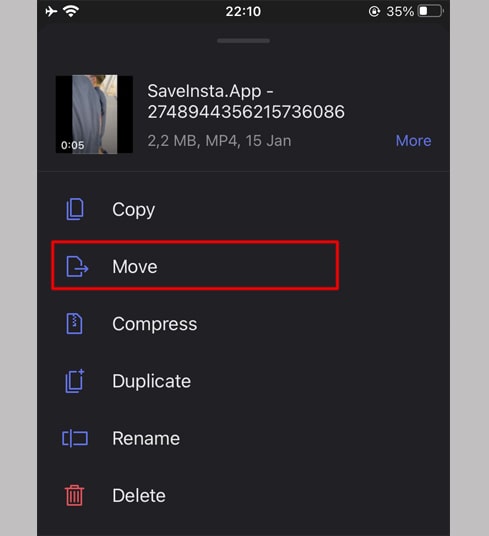
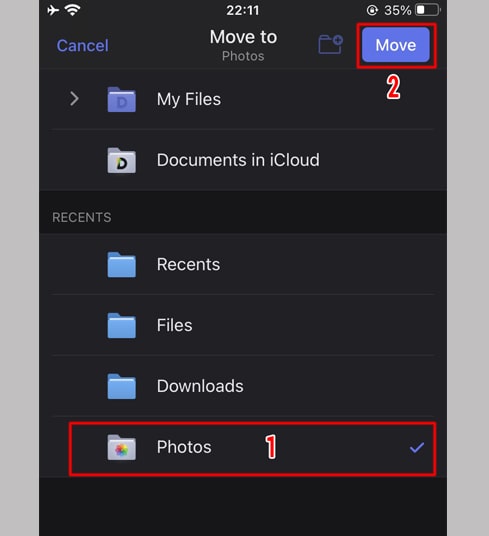
Krok 7: Otevřete aplikaci "Fotky" a vychutnejte si stažené video.

Poznámka
- Pokud se zobrazí chyba nebo nemůžete najít fotografii nebo video, které chcete stáhnout, použijte Soukromý nástroj pro stahování: https://clipdown.com/cz/instagram-private-downloader a podle pokynů stáhněte svou fotografii nebo video.
Pokud během používání narazíte na chybu, kontaktujte nás pro podporu: contact.igdownloader@gmail.com